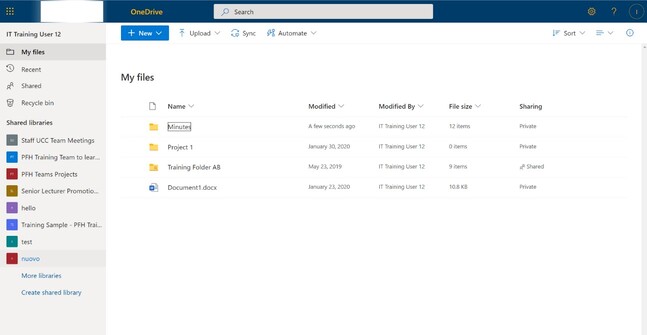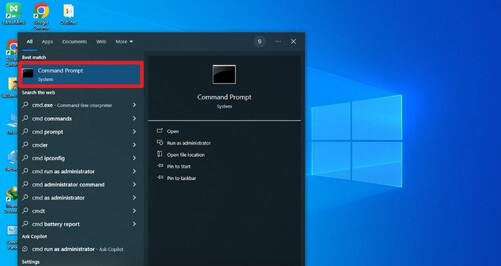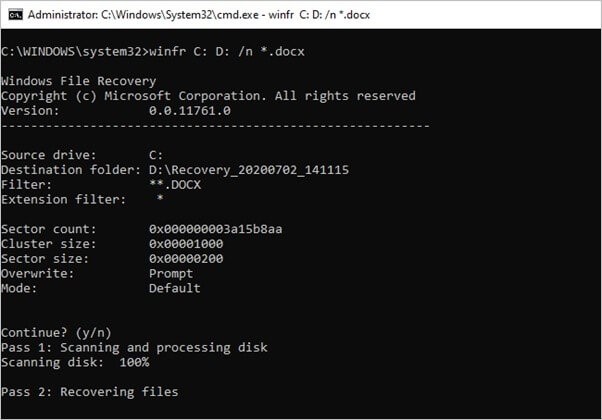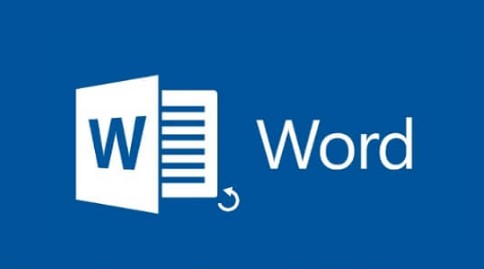Recuperar Arquivos Excluídos Permanentemente do Windows 11/10 [NOVO]
Excluir arquivos acidentalmente no seu PC com Windows 11/10 pode ser uma experiência angustiante, especialmente se esses arquivos tiverem dados importantes ou memórias queridas. Compreender por que os arquivos são excluídos do seu PC pode ajudar a evitar tais incidentes e capacitá-lo com o conhecimento necessário para restaurá-los, se necessário. Os arquivos podem ser deletados devido a erros humanos, como pressionar acidentalmente a tecla delete ou esvaziar a Lixeira sem perceber seu conteúdo.
Falhas no sistema, falhas de software ou infecções por malware também podem levar à exclusão de arquivos. Independente da causa, saber como restaurar arquivos deletados permanentemente no Windows 11/10 é essencial para evitar a perda de dados e manter a produtividade. Neste artigo, discutiremos diferentes métodos para restaurar arquivos excluídos e proteger seus dados valiosos.

Parte 1. É possível recuperar arquivos excluídos permanentemente do Windows 11/10?
Sim, é possível recuperar um arquivo excluído permanentemente no Windows 11/10. Os arquivos excluídos permanentemente realmente desapareceram? Não exatamente! Apesar de pressionar o botão delete, os arquivos no Windows 11/10 frequentemente podem ser recuperados do cemitério digital. Embora os arquivos deletados da Lixeira sejam rotulados como permanentemente deletados, eles não são totalmente apagados do sistema. O Windows 11/10 não substitui imediatamente os dados, deixando uma janela de oportunidade para recuperação. Os usuários podem aplicar técnicas como o uso de software de recuperação de arquivos ou acessar versões anteriores dos arquivos para recuperar dados perdidos. Embora o sucesso não seja garantido para todos os cenários, explorar esses caminhos produz resultados positivos com frequência na recuperação de arquivos permanentemente deletados.
Parte 2. Como Recuperar Arquivos Excluídos Permanentemente do Windows 11/10 de Forma Grátis
Recuperar arquivos permanentemente excluídos no Windows 11/10 de forma grátis é uma preocupação comum para usuários que enfrentam perda de dados inesperada. Embora a tarefa possa parecer assustadora, existem métodos eficazes disponíveis sem gastar um centavo. Com a abordagem certa, muitas vezes é possível recuperar dados perdidos. Compreender essas técnicas e métodos pode ajudar a restaurar dados valiosos e mitigar o impacto de exclusões acidentais.
1. Recupere um Arquivo Excluído Permanentemente Direto da Lixeira
Arquivos excluídos permanentemente da lixeira são recuperados direto da lixeira. Quando qualquer arquivo é deletado do seu sistema, ele vai para sua lixeira. Aqui está como restaurar de forma rápida um arquivo excluído permanentemente direto da Lixeira:
-
Vá para a área de trabalho do Windows e abra a Lixeira dando um clique duplo em seu ícone na área de trabalho.

-
Encontre o arquivo deletado, clique com o botão direito sobre ele e selecione "Restaurar". O arquivo será restaurado para seu local original de onde foi deletado.

Uma vez que o arquivo da lixeira é deletado, este método não funciona mais e você pode precisar encontrar outros métodos para recuperar seus arquivos.
2. Recupere um Arquivo Excluído Permanentemente com um Software de Recuperação de Arquivos
Quando você enfrenta a difícil tarefa de restaurar um arquivo deletado permanentemente, o 4DDiG Data Recovery surge como um aliado confiável para usuários do Windows 11/10. Este software poderoso oferece uma solução completa, combinando recursos avançados com interface amigável.
Com o recurso de recuperação de lixeira do 4DDiG Data Recovery, você pode recuperar arquivos deletados permanentemente. Ele pode recuperar mais de 2000 tipos diferentes de arquivos excluídos da sua lixeira, incluindo imagens, vídeos, áudio e documentos. Aqui está como recuperar arquivos excluídos da lixeira.
Download Seguro
Download Seguro
-
Inicie o 4DDiG Data Recovery e selecione a lixeira de onde deseja recuperar seus dados.

-
Escolha o tipo de arquivo que deseja recuperar do seu sistema.

-
Inicie o processo de varredura, permitindo que o software procure cuidadosamente pelo arquivo perdido.

Download Seguro
Download Seguro
3. Recupere um Arquivo Excluído Permanentemente via OneDrive
Se o backup dos arquivos for feito pelo OneDrive, mesmo que eles tenham sido excluídos da Lixeira do computador, muitas vezes eles ainda poderão ser recuperados do armazenamento em nuvem do OneDrive.
-
Abra sua conta do OneDrive usando um navegador da web ou o aplicativo OneDrive em seu computador.

-
Encontre os arquivos deletados, selecione-os e baixe-os de volta para o seu computador.

Para que este método funcione, você deve ter feito backup de seus dados através do OneDrive. Se você não fez, precisará encontrar outras maneiras de recuperar seus dados.
4. Recupere um Arquivo Excluído Permanentemente do Windows File Recovery
A Restauração do Sistema Recuperará Arquivos Excluídos do Windows 10? Sim! Se você deseja restaurar um arquivo deletado permanentemente usando o Windows File Recovery, siga estas etapas.
-
Abra o aplicativo Windows File Recovery. Você pode encontrá-lo facilmente através da barra de pesquisa do Windows.

-
Use o comando correto com base no local do arquivo (por exemplo, "winfr source-drive
5. Recupere um Arquivo Excluído Permanentemente com o Histórico de Arquivos
Se você ativou o Histórico de Arquivos em seu sistema Windows 11/10, é possível recuperar seus arquivos através deste método. Aqui está como você pode restaurar um arquivo deletado permanentemente:
- Abra as configurações de Histórico de Arquivos no Painel de Controle.
-
Navegue até o local específico do backup e localize o arquivo deletado. Em seguida, selecione "Restaurar" para recuperá-lo.

Este método de recuperação também é viável para recuperar arquivos relacionados ao sistema.
6. Recupere um Arquivo Excluído Permanentemente Através de Versões Anteriores
Utilizar versões anteriores de arquivos pode ser uma salvação ao recuperar dados deletados. Veja como você pode restaurar um arquivo deletado permanentemente através de versões anteriores:
- Clique com o botão direito na pasta que contém o arquivo excluído.
-
Selecione "Restaurar versões anteriores" e escolha a versão desejada para restaurar.

7. Recupere um Arquivo Excluído Permanentemente no Prompt de Comando
Se você prefere usar ferramentas de linha de comando para recuperação de arquivos, veja como você pode restaurar um arquivo deletado permanentemente através do Prompt de Comando:
-
Abra o Prompt de Comando com privilégios de administrador.

-
Use o comando correto, como "forecovery.exe /r", para iniciar o processo de recuperação e recuperar o arquivo deletado.

Conclusão
A perda de um arquivo deletado permanentemente pode ser uma experiência frustrante, mas com as ferramentas e conhecimentos certos, é possível recuperar esses dados preciosos com frequência. Para usuários do Windows 11 que buscam uma solução confiável, o software 4DDiG Data Recovery pode ser a melhor opção. Seus recursos completos e interface amigável o tornam uma escolha ideal para recuperar eficientemente arquivos perdidos e garantir tranquilidade na restauração de dados. Com o 4DDiG Data Recovery, você pode restaurar arquivos deletados permanentemente no Windows 11 com facilidade.
Você Pode Gostar
- Home >>
- Recuperar arquivos >>
- Recuperar Arquivos Excluídos Permanentemente do Windows 11/10 [NOVO]